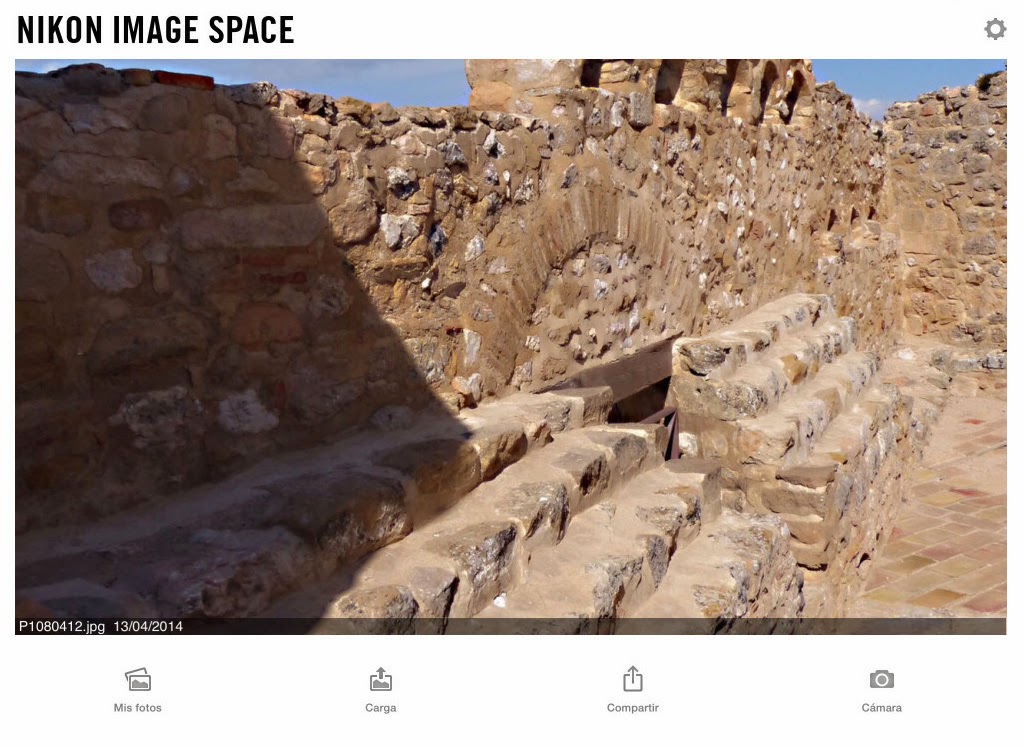En cualquier caso, Nikon nos ofrece 2 Gb de espacio totalmente gratuito, y sin publicidad, a quien lo desee.
Ventana principal
Veamos algunas de sus características.
El aspecto de la galería es muy claro y fácil de entender. Además, está en español, cosa de agradecer.
Arriba a la derecha, tenemos este menú, bastante explícito por sí solo:
Ventana de la configuración de opciones:
Carga de fotos
En la esquina inferior izquierda, está el botón que nos sirve para cargar las fotografías. Es posible que la primera vez, nos pida permiso para instalar algún complemento necesario.
Posteriormente, ya podemos empezar a enviar las fotografías, usando esta ventana.
Información de álbumes y fotografías.
En la parte lateral izquierda disponemos de estas opciones:
Aquí podemos elegir cómo ver las fotografías (según fecha de toma, de importación al álbum o de cámara utilizada).
También podemos ver y crear álbumes y las llamadas "cajas", que son colecciones de álbumes.
Asimismo, también se nos mostrará la información de las imágenes individuales cuando se requiera. Esta información la podemos obtener pulsando este botoncito, situado en la parte superior izquierda de la ventana principal.
Aquí, además, podemos asignar títulos, etiquetas y muchas informaciones más, que, después, pueden servir para buscar las fotografías.
Aquí se muestran las opciones para compartir las imágenes. La indicación SP, en amarillo, se refiere a que son opciones reservadas a los usuarios registrados en Nikon.
Opciones de visualización
En la zona de arriba nos aparece esta pequeña barra de botones, desde la que podemos elegir si queremos ver las miniaturas (a las que, por cierto, podemos cambiar el tamaño con la barra deslizadora) en cuadrícula, en lista o en la parte inferior y la foto activa en grande (carrusel). También, podemos elegir la vista de mapa, donde se situarán las fotografías que tengan datos de geolocalización.
En el modo de lista, existe la posibilidad, muy útil, de ordenar las imágenes según ciertos parámetros (pulsando en la parte superior de cada columna).
Pulsando en la rueda dentada, nos sale esta lista, donde podemos marcar los parámetros que queremos utilizar para ordenar las imágenes. Por ejemplo, las podemos basándonos en el ISO o en la velocidad de obturación por ejemplo.
La ruedecita de la derecha, en los otros modos (es decir, en los que no son el modo de lista) permite diferentes opciones de configuración:
La vista carrusel nos da la posibilidad de ver las fotografías en grande junto con las tira de miniaturas debajo.
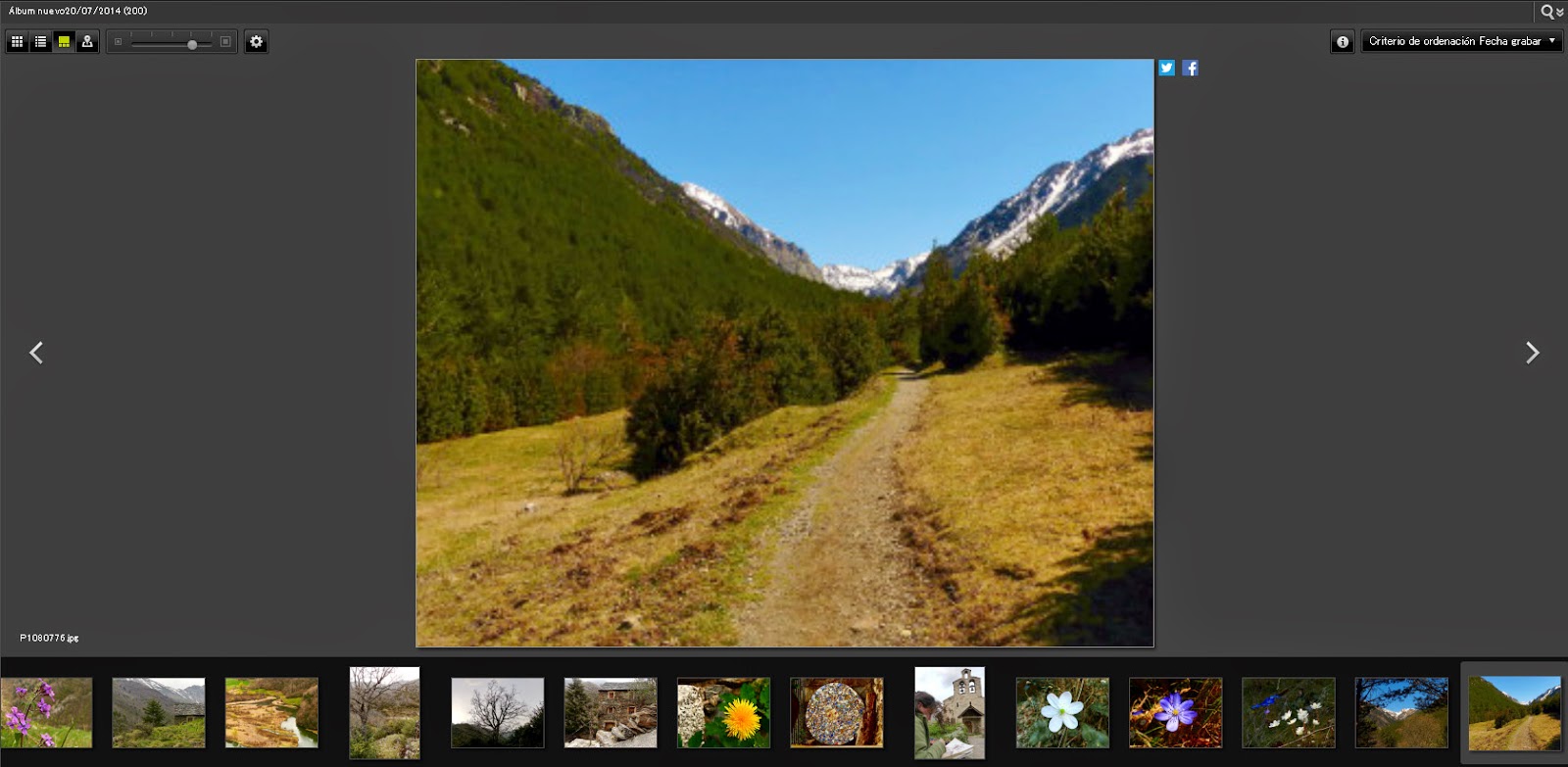
Tanto en la vista carrusel como en la de miniaturas, podemos mostrar un pase de diapositivas, con diferentes opciones:
En la vista de miniaturas,disponemos de botones para ver la fotografía en grande, para compartir en redes sociales y para desplegar un menú contextual que nos da diversas posibilidades.
Compartir
Podemos compartir las galerías de diferentes maneras, todas ellas accesibles desde el botón compartir de la zona central inferior.
Podemos elegir diferentes diseños (fila inferior), e incluir destinatarios, asunto y mensaje. Se puede enviar desde la misma aplicación o elegir hacerlo desde el programa de correo que usemos normalmente.
El sistema nos dará opciones para configurar el envío, e incluso la imagen de la portada del mensaje (debajo).
Eliminar fotografías:
En la parte inferior, disponemos de un botón específico para borrar las imágenes seleccionadas, además de poderlo hacer desde el menú contextual que sale de cada fotografía (flecha que hay en la esquina inferior izquierda de cada miniatura).
Búsqueda
Cómo no, podemos buscar fotografías. Si pulsamos en la lupa que hay arriba a la derecha, se abre este espacio (mejor, pulsar en la imagen para verla grande):
Dispositivos móviles
Por si todo lo anterior fuese poco, existe una aplicación específica y gratuita para teléfonos y tabletas que funciones con IOS y Android, que permiten continuar utilizando la galería cuando no tenemos el ordenador.